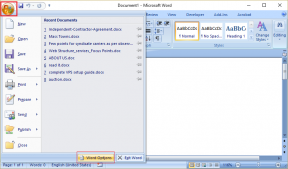Kā neļaut Siri lasīt ziņojumus AirPods
Miscellanea / / April 02, 2023
Pašlaik ir daudz bezvadu austiņu, kuras varat iegādāties dažādās kategorijās. Tu vari dabūt bezvadu austiņas treniņiem vai tādas, kurām ir īpaši ilgs akumulatora darbības laiks. Tomēr, ja jums ir iPhone, AirPods parasti tiek uzskatīts par labāko variantu. Tas ir saistīts ar visām iegūtajām papildu funkcijām, tostarp nodošanu un Siri ziņojumu lasīšanu.

Lai gan lielākā daļa funkciju ir noderīgas plašam lietotāju lokam, dažiem var nepatikt, ka Siri pārtrauc viņu mūziku katru reizi, kad viņi saņem paziņojumu. Ja jūsu iecienītākā hiphopa numura dziesmu teksti ir svarīgāki par paziņojumu, kas jums nosūtīja ziņojumu, šī rokasgrāmata ir paredzēta jums.
Lūk, kā neļaut Siri lasīt jūsu ziņojumus AirPods. Bet pirms tam, kāpēc Siri paziņo ziņojumus? Noskaidrosim!
Kāpēc Siri paziņo par ziņojumiem AirPods
Kad pirmo reizi savienojat pārī savus AirPods ar savu iPhone, jums tiks jautāts, vai vēlaties, lai Siri nolasa jūsu paziņojumus katru reizi, kad tos saņemsiet. Ja aizrautībā pieskārāties pogai Atļaut izmantot jaunos AirPods, Siri paziņos par jūsu paziņojumiem jūsu ausīs.

Tātad, ja saņemat īsziņu no sava drauga, kamēr klausāties mūziku, Siri nolasīs kontaktpersonu, kā arī ziņojuma saturu.
Pēc tam varat viņiem atbildēt tieši, izmantojot AirPods. Tagad šī patiešām ir noderīga funkcija, ja nevēlaties katru reizi sazināties ar tālruni. Tomēr tas var būt arī kaitinoši, ja klausoties mūziku saņemat daudz ziņojumu.
Kā izslēgt Siri ziņojumu lasīšanu jūsu AirPods
Ja vēlaties uzzināt, kā panākt, lai Siri pārstātu lasīt tekstus jūsu AirPod ierīcēs, process ir pavisam vienkāršs. Jums vienkārši jāpieskaras dažiem iestatījumiem un jāizslēdz slēdzis. Šeit ir detalizēti norādījumi.
1. darbība: Savā iPhone tālrunī atveriet lietotni Iestatījumi. Pārejiet uz sadaļu Paziņojumi.

2. darbība: Sadaļā Siri pieskarieties vienumam Paziņot paziņojumus.

3. darbība: Ja vēlaties, lai Siri pilnībā pārtrauktu paziņojumu izziņošanu, izslēdziet paziņojumu paziņošanas slēdzi augšpusē.
Piezīme: šī funkcija arī izslēgs funkciju CarPlay laikā.

Ja vēlaties izslēgt tikai paziņošanas ziņojumus AirPods funkcijā, izslēdziet slēdzi blakus austiņām sadaļā “Paziņot, kad ir izveidots savienojums”.

Tas ir gandrīz viss. Jūs esat veiksmīgi apturējis AirPods no teksta lasīšanas skaļi.
Kā izslēgt Siri lasīšanas paziņojumus AirPods no konkrētām lietotnēm
Iespējams, vēlēsities, lai Siri lasītu tikai konkrētus vai svarīgus paziņojumus, kurus, iespējams, nevēlaties palaist garām. Tas ir iespējams arī tad, ja nevēlaties pilnībā atspējot šo funkciju. Tālāk ir norādīts, kā konkrētām lietotnēm izslēgt paziņošanas ziņojumus AirPods.
1. darbība: Savā iPhone tālrunī atveriet lietotni Iestatījumi. Pārejiet uz sadaļu Paziņojumi.

2. darbība: Sadaļā Siri pieskarieties vienumam Paziņot paziņojumus.

3. darbība: Ritiniet uz leju un atradīsit sadaļu “Paziņot par paziņojumiem no”.
Šeit atrodiet lietotni, kurai vēlaties izslēgt AirPods paziņojumus. Pieskarieties tam.


4. darbība: Izslēdziet slēdzi blakus vienumam Paziņot paziņojumus.

Varat arī izvēlēties konkrētus paziņojumus, kas tiks paziņoti, ja konkrētā lietotne atbalsta šo funkciju. Piemēram, varat izvēlēties, lai Instagram paziņojumi tiktu paziņoti tikai tad, ja tie ir tiešie ziņojumi.

Alternatīvi, ja ir kāda lietotne, kuras paziņojumi ir atspējoti, varat to iespējot, lai jūsu AirPods paziņotu par paziņojumiem vai nolasītu jūsu ziņojumus.
Kā atkārtoti iespējot Siri ziņojumu lasīšanu jūsu AirPods
Vai esat mainījis savas domas par Siri ziņojumu lasīšanu jūsu AirPod ierīcēs? Neuztraucieties! Varat diezgan viegli atjaunot iestatījumus, lai jūsu AirPods varētu atkal skaļi lasīt jūsu tekstus. Lūk, kā to izdarīt.
1. darbība: Savā iPhone tālrunī atveriet lietotni Iestatījumi. Pārejiet uz sadaļu Paziņojumi.

2. darbība: Sadaļā Siri pieskarieties vienumam Paziņot paziņojumus.

3. darbība: Iespējojiet slēdzi blakus vienumam Paziņot paziņojumus. Ja esat īpaši atspējojis Siri paziņojumus tikai saviem AirPod, ieslēdziet slēdzi blakus austiņām sadaļā “Paziņot, kad ir izveidots savienojums”.

Jūsu AirPods tagad atkal sāks lasīt jūsu ziņojumus.
Bieži uzdotie jautājumi par AirPods ziņojumu paziņojumiem
Nē. Pēc noklusējuma Siri paziņo paziņojumus vai īsziņas lietotnēm, kuras izmantojat visbiežāk. Tas arī nolasa paziņojumus no iecienītākajām kontaktpersonām un laika ziņā jutīgus paziņojumus, piemēram, atgādinājumus un kalendāra notikumus.
Jā, varat lūgt Siri paziņot paziņojumus tikai no noteiktas lietotnes vai noteikta veida, piemēram, tālruņa zvaniem.
Jā, šī ir diezgan nenovērtēta funkcija. Kad jūsu AirPods nolasa tekstu, varat atbildēt tieši ar savu balsi, izmantojot AirPods, nesniedzot roku pēc tālruņa.
Izbaudiet nepārtrauktu mūziku
Tas var kļūt kaitinoši, ja mēģināt baudīt mūziku, lai justos relaksēts, taču saņemat nepārtrauktu paziņojumu straumi. Varat izmantot šo metodi, lai neļautu Siri lasīt ziņojumus jūsu AirPods un baudītu nepārtrauktu klausīšanās pieredzi.
Pēdējo reizi atjaunināts 2022. gada 20. oktobrī
Iepriekš minētajā rakstā var būt ietvertas saistītās saites, kas palīdz atbalstīt Guiding Tech. Tomēr tas neietekmē mūsu redakcionālo integritāti. Saturs paliek objektīvs un autentisks.
VAI TU ZINĀJI
iPhone 5s ir viens no populārākajiem Apple tālruņiem, un kopš 2013. gada ir pārdoti vairāk nekā 70 miljoni vienību.